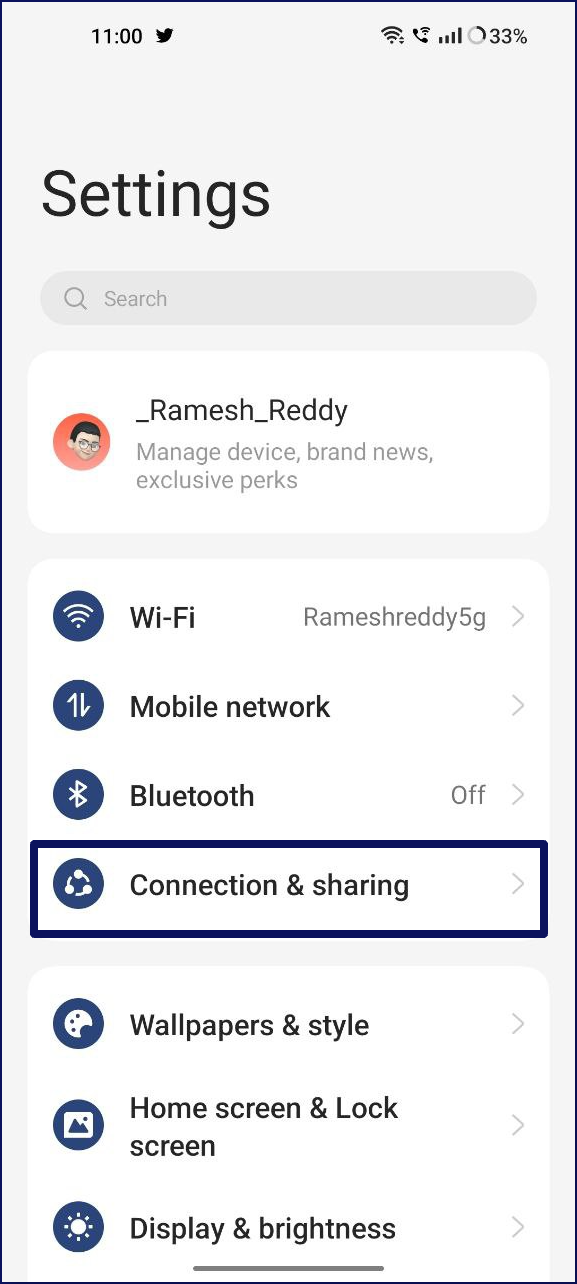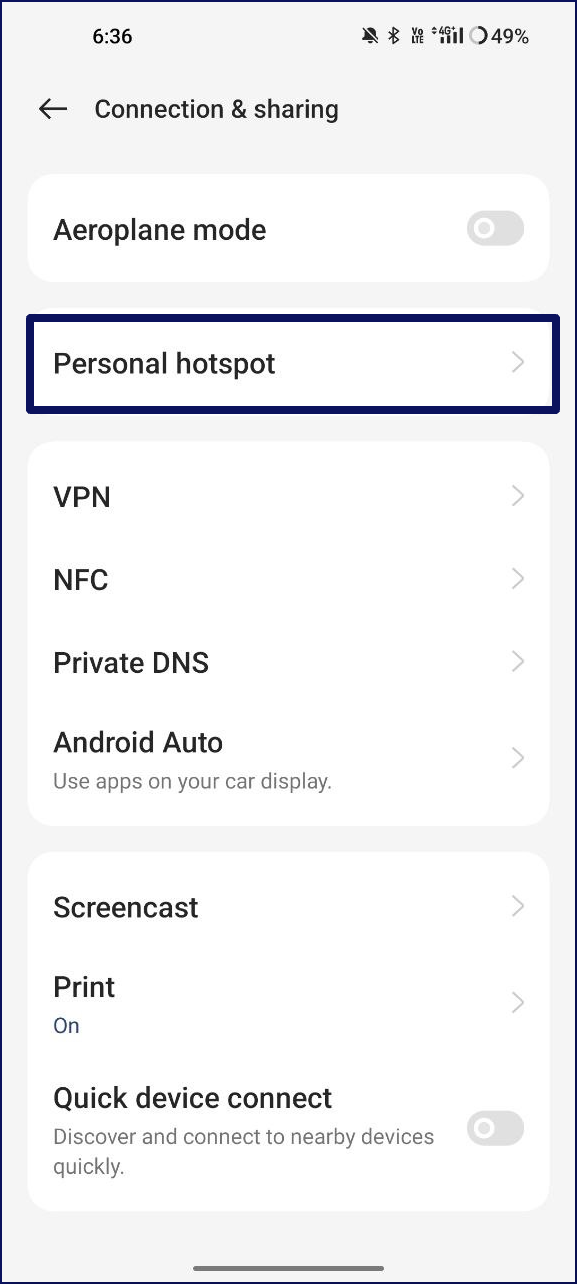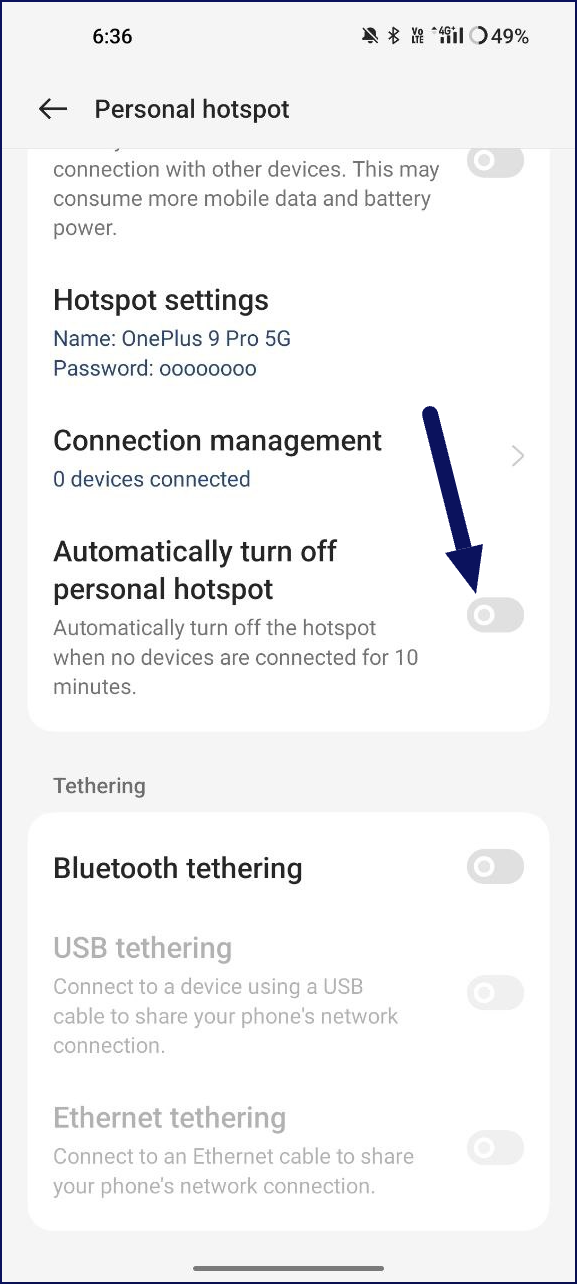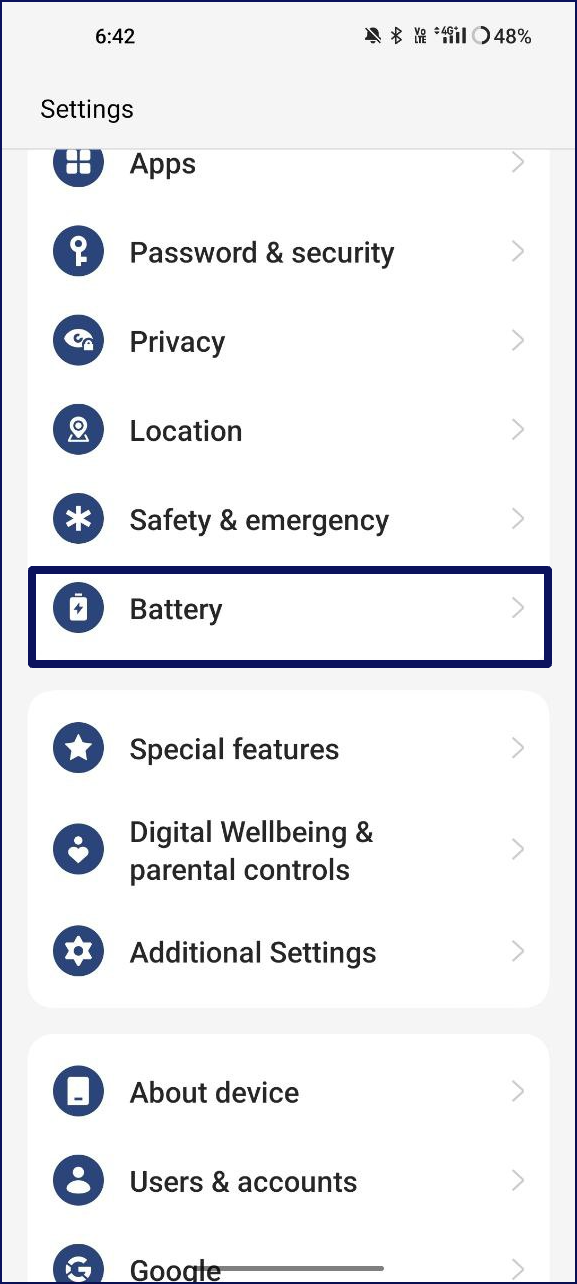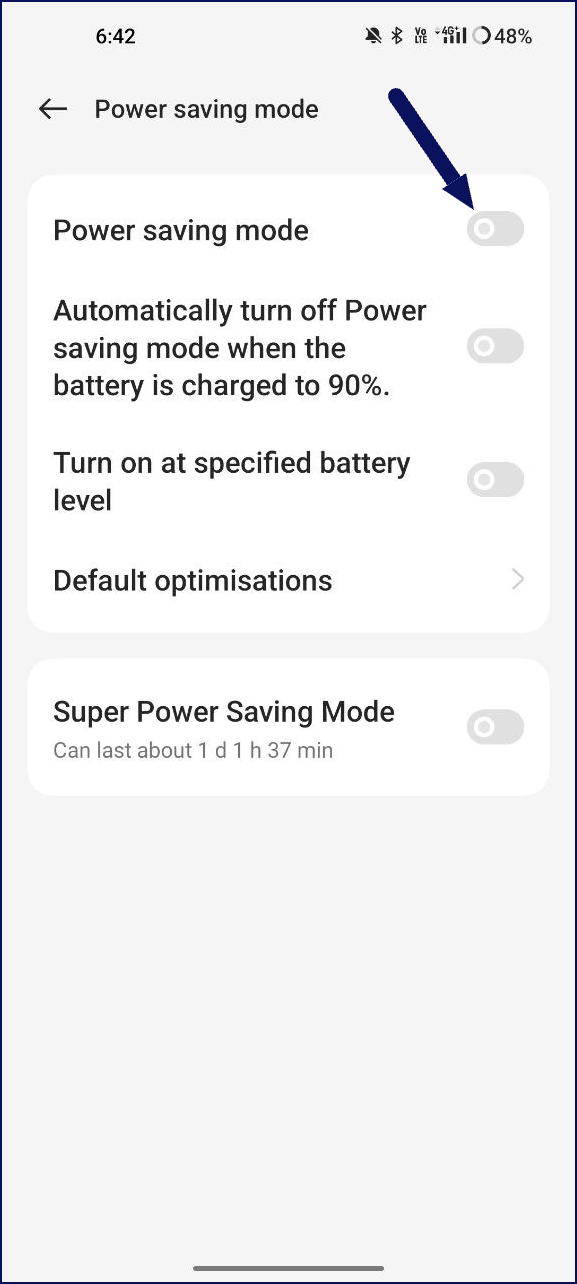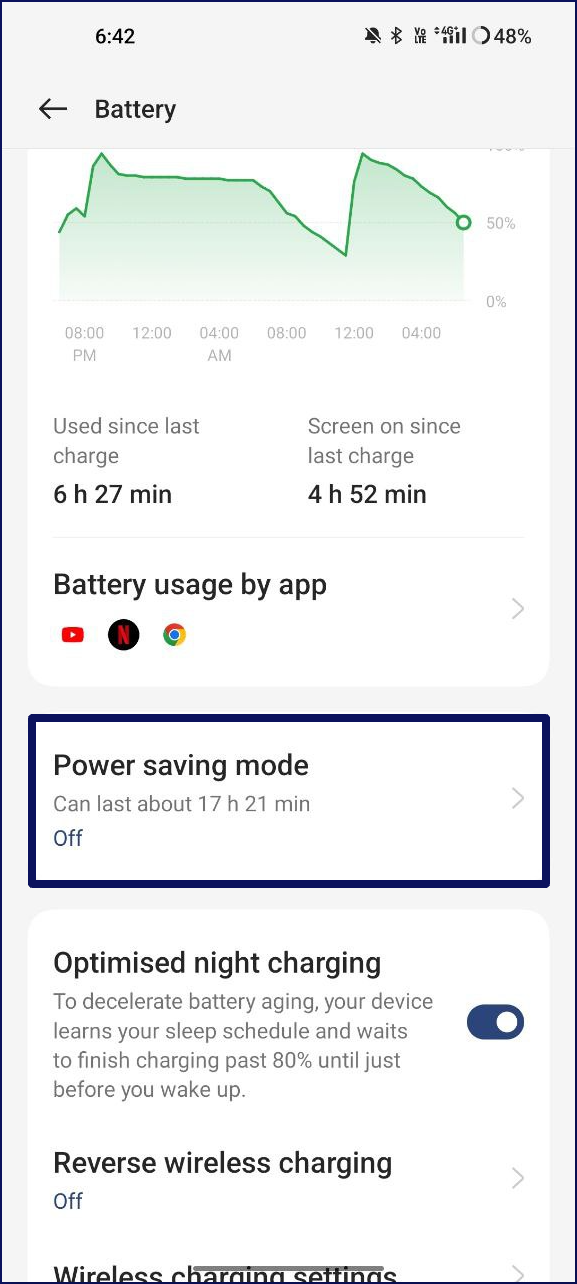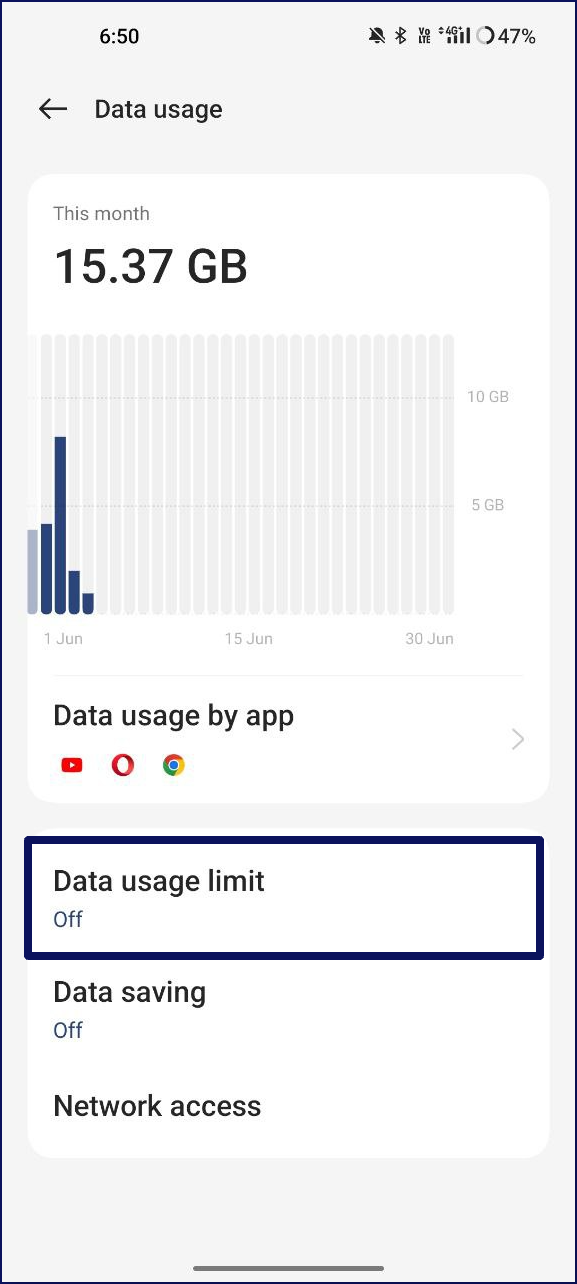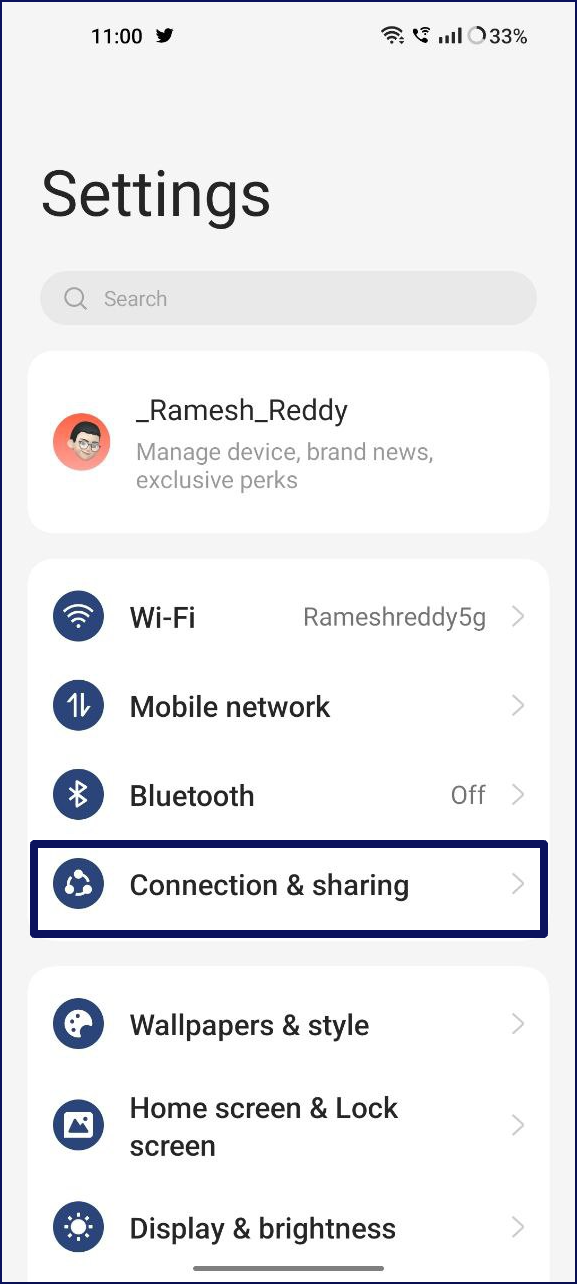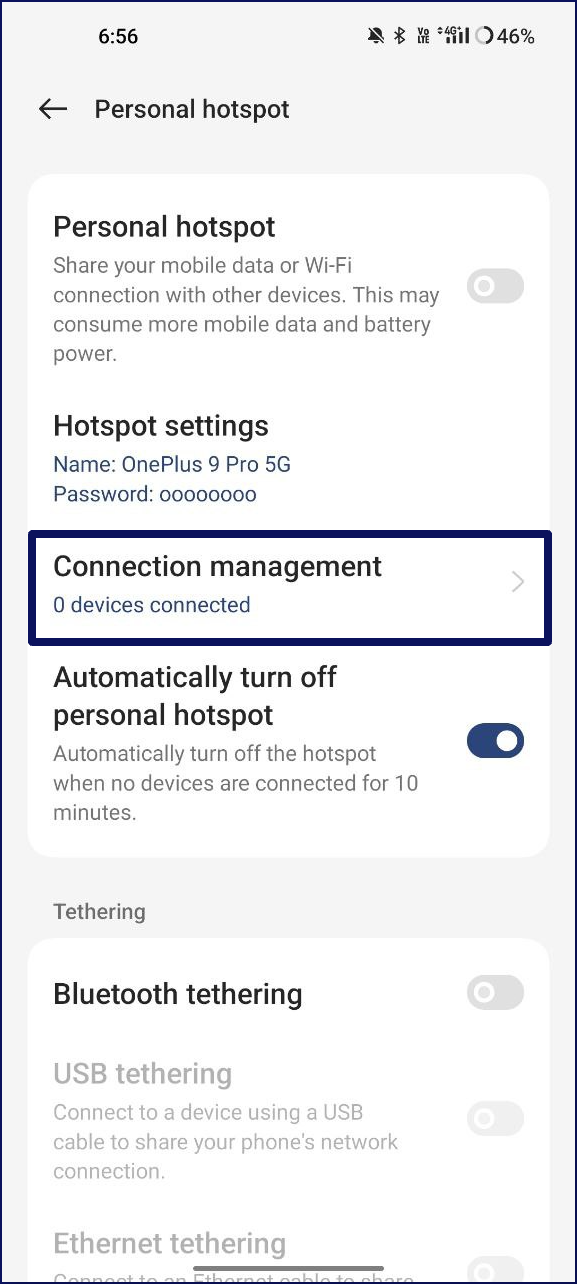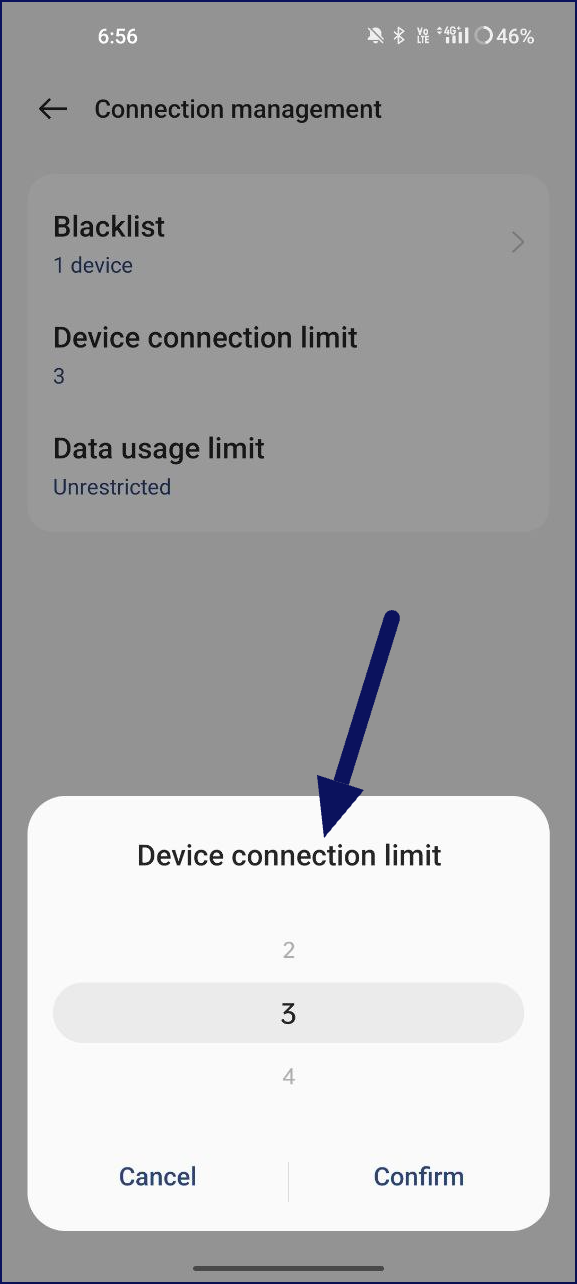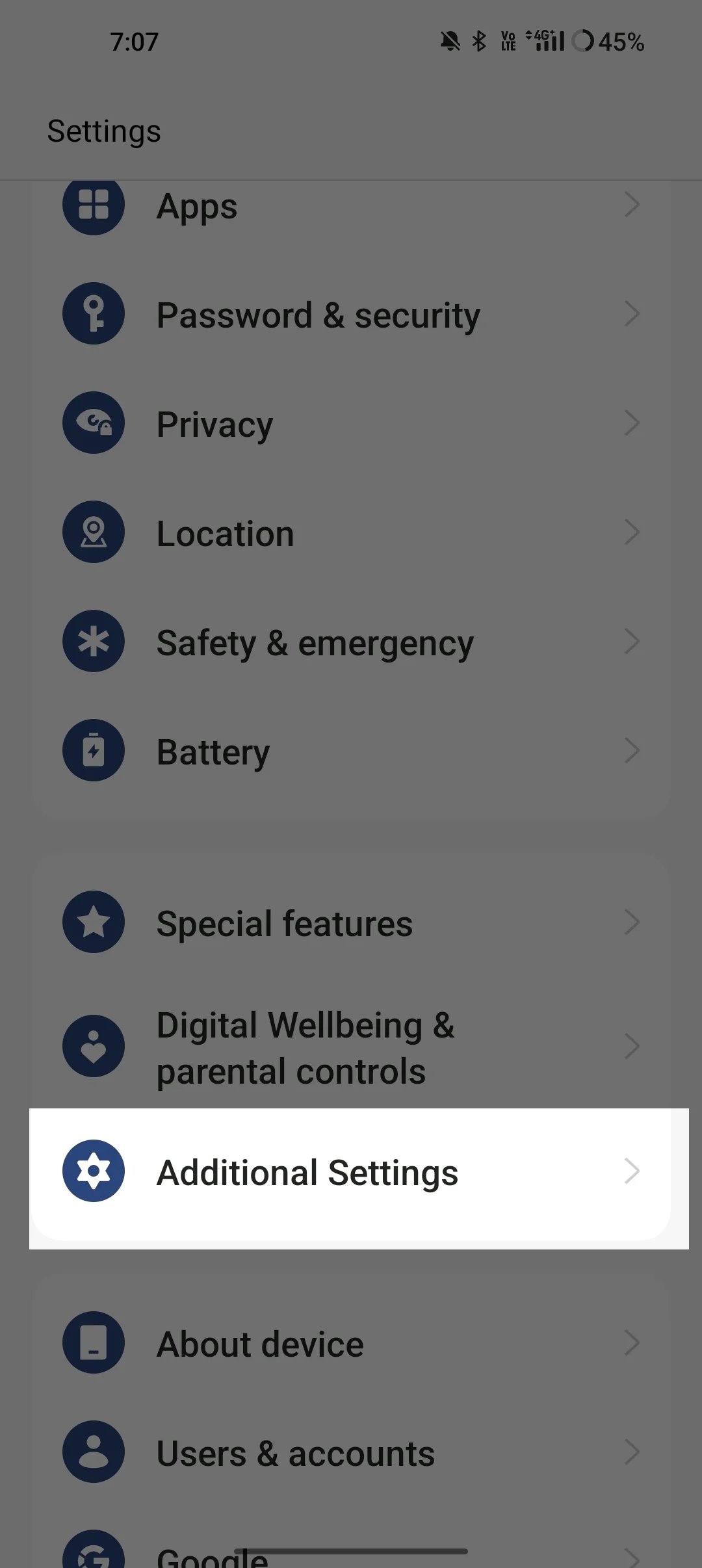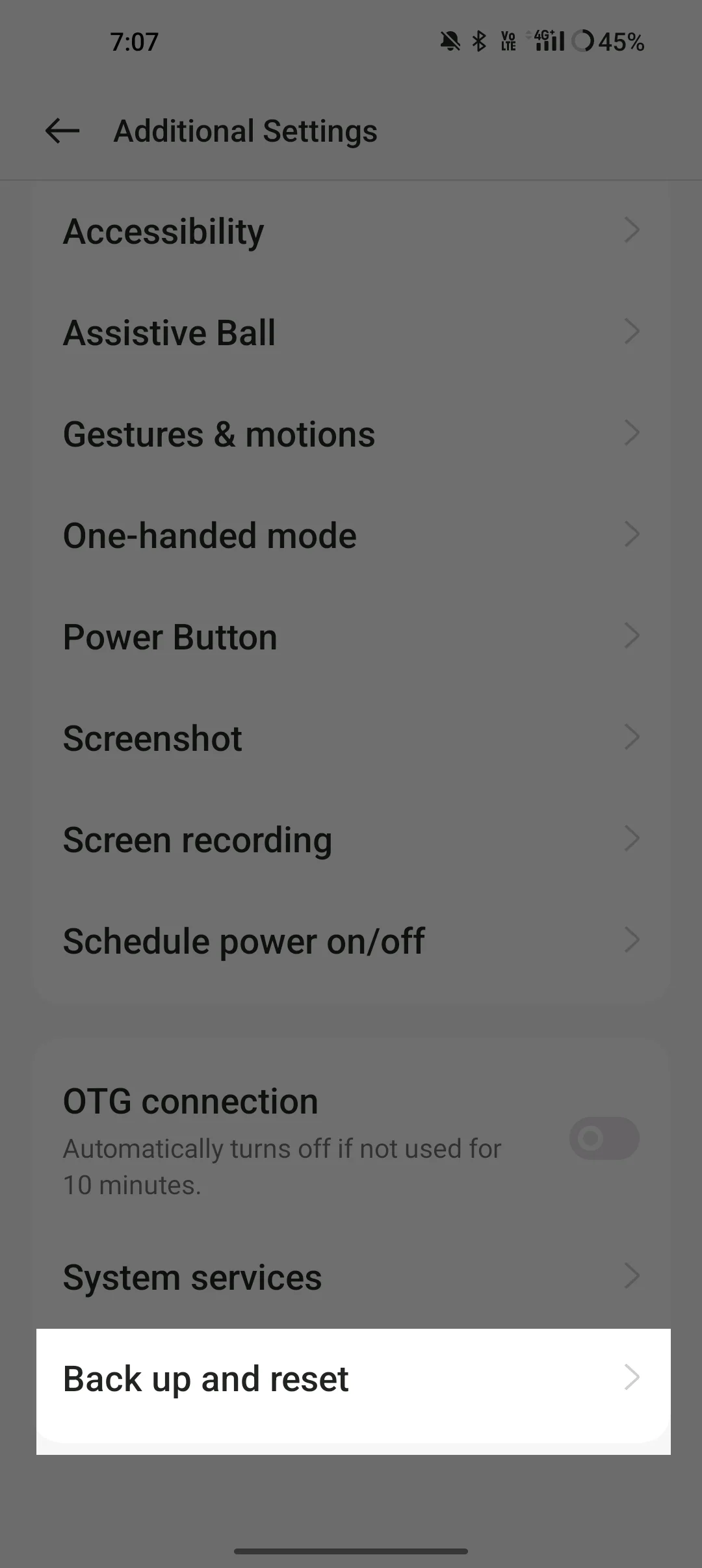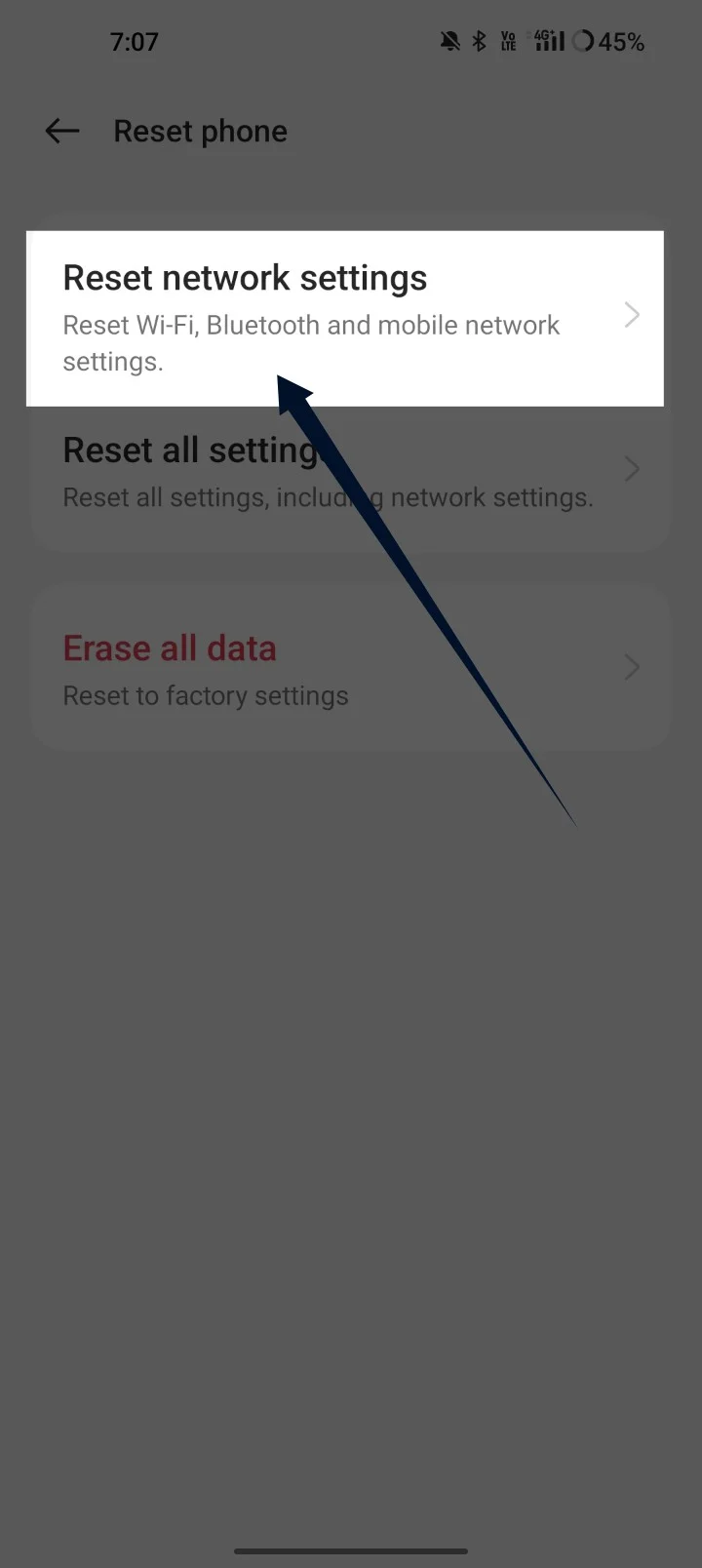10 maneiras de consertar o ponto de acesso que fica desligando no seu smartphone Android
Publicados: 2023-07-27Não consigo imaginar minha vida sem um hotspot móvel. Na verdade, a maioria das pessoas que não possui uma conexão Wi-Fi usa o Mobile Hotspot para compartilhar a Internet com outros dispositivos. Usar o Mobile Hotspot é uma maneira simples e eficaz de conectar e compartilhar uma conexão de dados móveis com outros dispositivos. Esteja você viajando, em uma cafeteria ou até mesmo no parque, o Mobile Hotspot facilita a conexão com seu dispositivo.
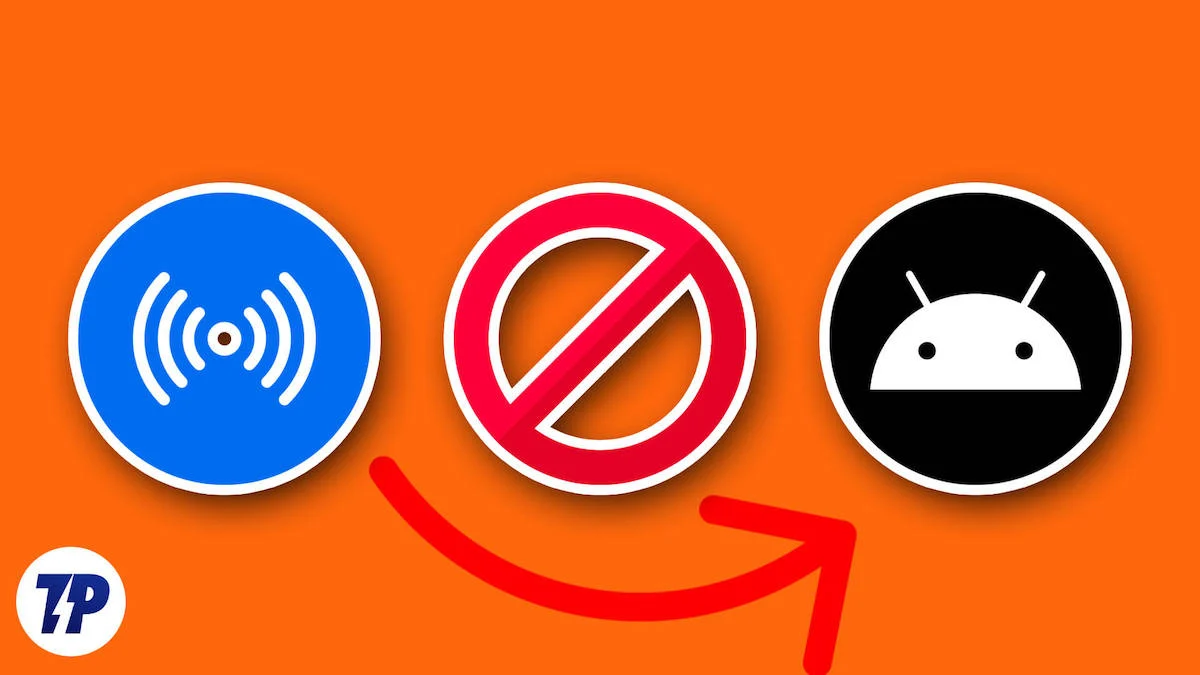
No entanto, você pode ter problemas com seu ponto de acesso móvel. Dois dos maiores problemas com o ponto de acesso móvel são o alto consumo de bateria e possíveis problemas de conexão e, ultimamente, muitos usuários reclamam que o ponto de acesso móvel continua desligando. Se você está aqui, presumimos que esteja enfrentando esse problema agora. Neste guia, mostraremos as soluções mais fáceis e eficazes para corrigir o problema do ponto de acesso móvel que fica desligado em smartphones Android.
Índice
Consertar Hotspot continua desligando em seu smartphone Android
Resfrie seu smartphone
Os sistemas operacionais de smartphones possuem esse mecanismo onde eles ajustam automaticamente as configurações para proteger seu dispositivo. Uma das principais áreas em que isso costuma acontecer é quando o dispositivo superaquece. Quando a temperatura do seu dispositivo excede um determinado limite, seu sistema operacional desliga automaticamente e desativa tarefas de alta intensidade, como gravação de vídeo, desligar o ponto de acesso e muito mais.

A maioria dos smartphones Android exibe um aviso com um cronômetro que diz: “Seu dispositivo está esquentando. O ponto de acesso será desligado em 20 segundos.” Não há outra maneira de desativar esse recurso, exceto resfriar o smartphone e trazê-lo para o normal. Eu pessoalmente enfrento esse problema porque faz muito calor na Índia durante o verão e também uso um ponto de acesso móvel para conectar a maioria dos outros dispositivos.
Se você também está enfrentando o mesmo problema, não se preocupe. Felizmente, existem algumas soluções alternativas que funcionaram para mim pessoalmente. Você também pode usar os mesmos métodos para manter o dispositivo resfriado enquanto o ponto de acesso estiver ligado.
Como resfriar seu smartphone enquanto o Hotspot está ligado
- Evite carregar : quando o ponto de acesso estiver ligado, carregar seu smartphone enquanto o ponto de acesso estiver ligado pode fazer com que o dispositivo aqueça, então evite carregar seu smartphone enquanto o ponto de acesso estiver ligado. Se você carregar seu dispositivo sozinho enquanto o ponto de acesso estiver ativado, a temperatura do dispositivo poderá aumentar significativamente e você receberá imediatamente uma notificação de que o ponto de acesso do dispositivo está ativado
- Evite luz solar direta : Sempre mantenha seu telefone longe da luz solar direta. A luz solar prolongada pode causar superaquecimento do telefone.
- Limite o uso de aplicativos intensivos : alguns aplicativos, especialmente jogos e outros aplicativos de alto desempenho, podem causar o aquecimento do telefone. Tente limitar o uso desses aplicativos quando o ponto de acesso estiver ativado.
- Desligue recursos desnecessários : recursos como GPS, Bluetooth e Wi-Fi podem fazer com que seu telefone aqueça quando forem usados. Se você não usar esses recursos, poderá desativá-los para resfriar o telefone.
- Mantenha seu telefone atualizado : às vezes, as atualizações de software incluem melhorias que podem tornar seu telefone mais eficiente e mais legal. Certifique-se de que seu telefone está atualizado.
Leitura relacionada: Como usar um telefone Android como um ponto de acesso Wi-Fi
Reinicie seu smartphone
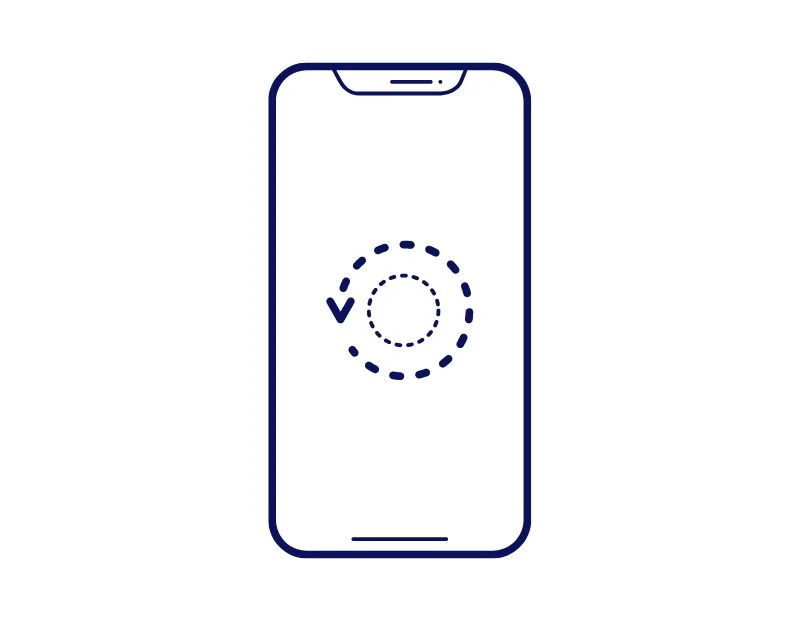
Não vamos esquecer o método de solução de problemas mais simples e eficaz: reiniciar o dispositivo. Como já mencionamos na maioria dos artigos, reiniciar o smartphone corrigirá a maioria dos problemas temporários, incluindo o ponto de acesso que continua desligando. Pode haver uma falha temporária no software que está causando o problema.
Reiniciar o dispositivo excluirá todos os arquivos temporários do dispositivo e carregará o sistema operacional desde o início. Dependendo do tipo de dispositivo, a reinicialização pode demorar alguns minutos.
Verifique se o recurso Hotspot de desligamento automático está ativado
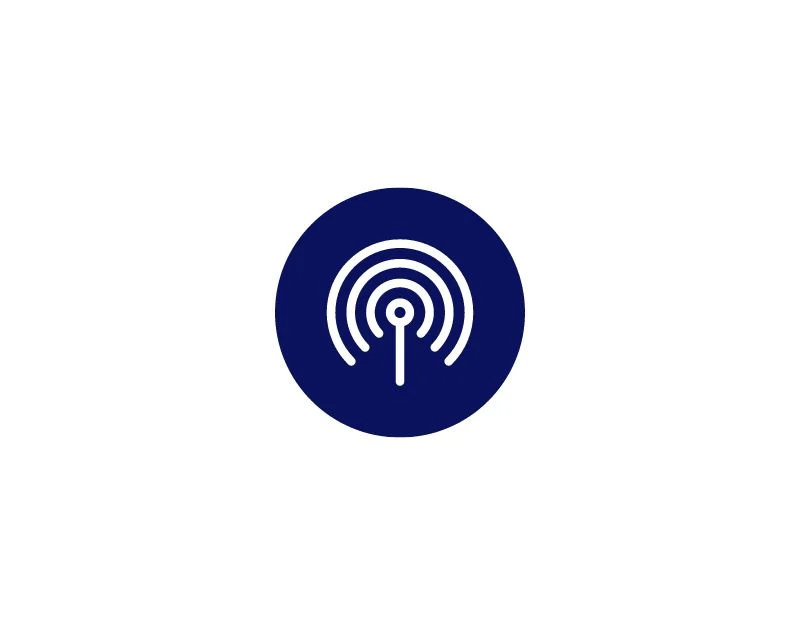
Para economizar bateria e aumentar o desempenho do dispositivo, a maioria dos telefones Android atualmente possui um recurso de desligamento automático do ponto de acesso quando o dispositivo não está em uso após um determinado período de tempo. Conforme mencionado anteriormente, isso evita que o dispositivo consuma bateria e também reduz o uso de dados. Esse pode ser um recurso útil se você esquecer de desligar o ponto de acesso depois de usá-lo, mas às vezes pode ser frustrante quando ele desliga automaticamente.
Como desativar o recurso de desligamento automático do ponto de acesso no Android:
- Abra as Configurações no seu smartphone e clique na opção que diz Conexões e Compartilhamento
- Agora clique no ponto de acesso pessoal
- Agora desative a opção que diz “Desativar automaticamente o ponto de acesso pessoal”.
Desativar economia de bateria

Usar um ponto de acesso por muito tempo pode esgotar significativamente a bateria do seu smartphone. Quando a economia de bateria está ativada, ela limita automaticamente a funcionalidade do ponto de acesso móvel em seu smartphone. Para evitar isso, você pode desativar temporariamente o economizador de bateria em seu smartphone. Observe que desativar o economizador de bateria pode afetar a vida útil da bateria, pois o dispositivo retornará ao estado normal e aumentará o uso de recursos.
Como desativar a economia de bateria no seu smartphone
- Abra o aplicativo “Configurações” no seu dispositivo Android.
- Role para baixo e toque em "Bateria".
- Toque em “Economia de bateria” ou “Modo de economia de energia”.
- Para desativar a economia de bateria, toque em “Desligar” ou deslize a chave seletora para a posição desligada.
Desligue o Wi-Fi
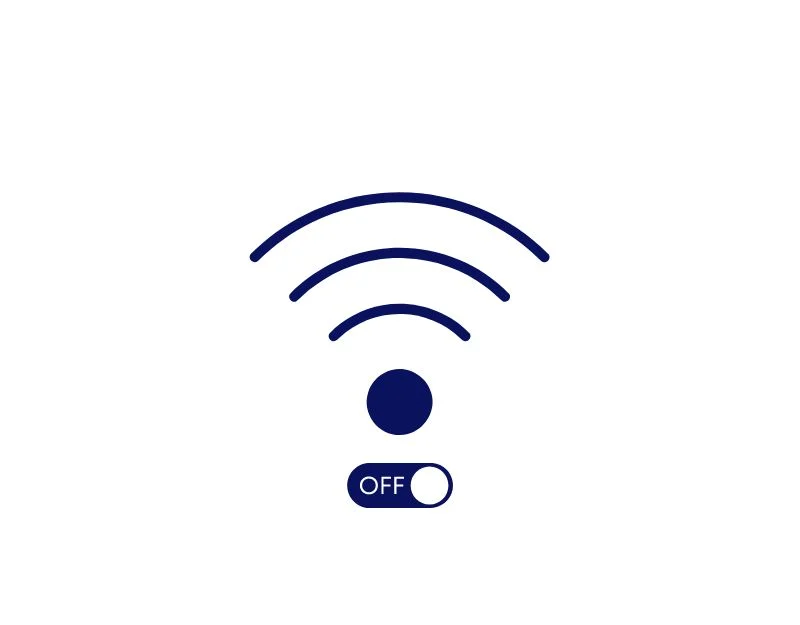
A maioria dos smartphones Android agora oferece suporte a extensores de Wi-Fi. Quando esse recurso está ativado, o smartphone pode se conectar a uma rede Wi-Fi e compartilhar essa conexão com outros dispositivos criando um ponto de acesso. No entanto, nem todos os smartphones Android suportam esse recurso. Se o seu ponto de acesso continuar desligando, verifique se o seu dispositivo está se conectando automaticamente ao Wi-Fi. Para corrigir isso, você pode desligar o Wi-Fi em seu smartphone.
Como desligar o Wi-Fi no seu smartphone Android
- Abra o painel de controle do seu smartphone e procure o ícone Wifi e toque nele para desligá-lo (quando o Wi-Fi está desligado, o ícone desaparece da barra de status ou fica cinza).
- Como alternativa, você pode ir para Configurações do sistema, clicar em Wifi e desligar o botão para desativar o Wi-Fi em seu smartphone Android.
Verifique o limite de uso de dados do ponto de acesso
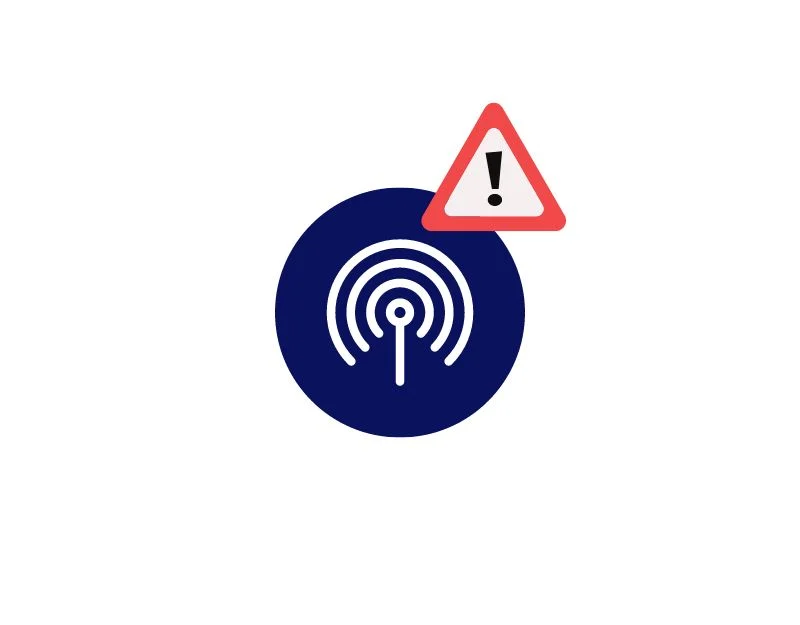

Para evitar o uso excessivo de dados via ponto de acesso, a maioria dos smartphones Android oferece uma opção para limitar o uso de dados ao usar o recurso de ponto de acesso. Quando o limite de dados for atingido, seu dispositivo desligará automaticamente o ponto de acesso. Esse recurso pode ser muito útil se você tiver um plano de dados limitado ou se quiser impedir que os dispositivos conectados usem todos os seus dados.
Para evitar isso, você pode aumentar o limite de dados ou desativar totalmente o recurso de limite de dados ao usar o ponto de acesso.
- Abra o aplicativo “Configurações” no seu dispositivo Android.
- Toque em “Rede e Internet” ou “Conexões”.
- Toque em “Uso de dados”.
- Toque em “Aviso e limite de dados”.
- Toque em “Definir limite de dados” e desative a alternância.
- Se você deseja definir o limite de dados, pode aumentar o valor. Por exemplo, você pode configurar até 1 GB ou mais dependendo do uso de dados para evitar que o ponto de acesso seja desligado quando o limite for atingido.
Feche aplicativos que precisam de ponto de acesso para desligar
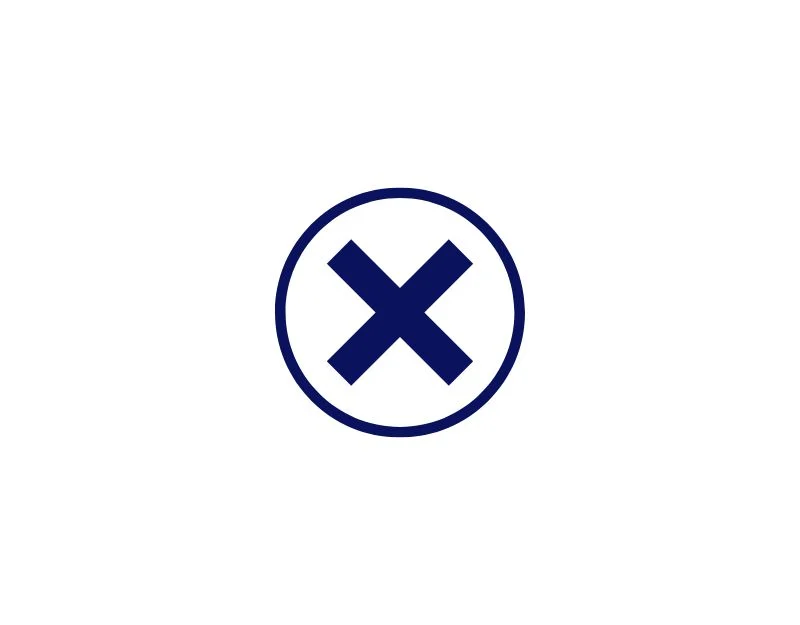
Verifique se o hotspot está desligado quando você abre um determinado aplicativo em seu smartphone. Certos aplicativos, como aplicativos domésticos inteligentes, aplicativos de screencasting e certos aplicativos de jogos, podem exigir que o ponto de acesso seja desligado. Para evitar que o hotspot desligue sempre que você abrir um determinado aplicativo, evite abrir o aplicativo ou remova-o de seus registros.
Embora não haja uma lista definitiva de aplicativos para os quais o ponto de acesso precisa ser desativado, em geral, qualquer aplicativo que exija uma conexão Wi-Fi direta pode causar esse problema. E também o modo avião.
Verifique o limite de conexão do dispositivo
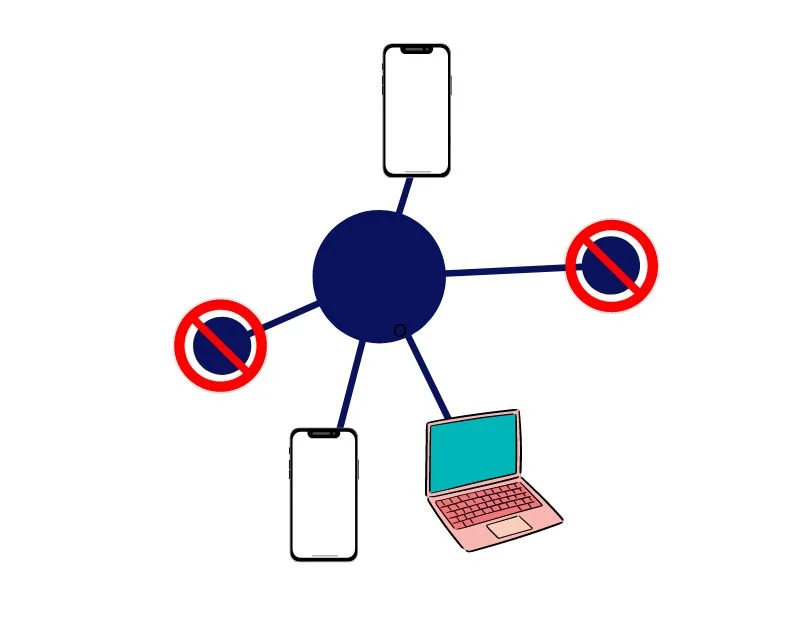
Além de limitar o uso de dados, a maioria dos smartphones Android também permite que você defina o número máximo de dispositivos que podem se conectar ao ponto de acesso do seu dispositivo ao mesmo tempo.
Na maioria dos smartphones Android, o limite de dispositivos geralmente é de 5 a 10 dispositivos. Quando o limite de conexão for atingido, nenhum outro dispositivo poderá se conectar ao ponto de acesso e um dos dispositivos atuais será desconectado. Observe que o ponto de acesso do seu dispositivo ainda estará ativado e o dispositivo ao qual você deseja se conectar será apenas desconectado. Se você está se perguntando por que a conexão entre seu dispositivo e o ponto de acesso continua desconectando, esse pode ser um motivo possível.
Como desativar o limite de conexão do dispositivo Hotspot no Android
- Abra o aplicativo “Configurações” no seu dispositivo Android.
- Toque em “Rede e Internet” ou “Conexões”.
- Toque em “Hotspot & Tethering”.
- Toque em "Ponto de acesso Wi-Fi".
- Agora você deve ver uma opção para "Limitar o número de conexões". Aqui você pode remover o número de conexões permitidas e clicar em “Definir” para aplicar o limite.
Redefinir opções de rede
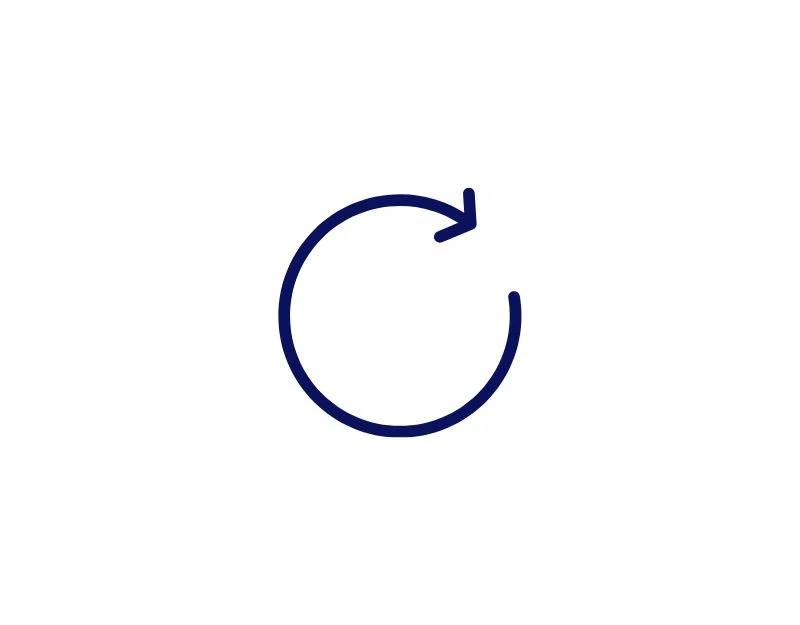
As configurações de rede em um smartphone Android são um conjunto de opções e configurações que determinam como seu dispositivo se conecta e se comunica com redes, incluindo redes de dados móveis e redes Wi-Fi.
A redefinição das configurações de rede remove as configurações de rede existentes em seu smartphone Android e as redefine para as configurações padrão. Isso pode ajudar a resolver o problema do ponto de acesso em seu smartphone se alguma dessas configurações estiver interferindo na conexão do ponto de acesso. Você pode seguir as etapas abaixo para redefinir as configurações de rede em seu smartphone Android.
Como redefinir as configurações de rede no seu smartphone Android
- Abra o aplicativo Configurações no seu dispositivo.
- Role para baixo e selecione “Sistema. “
- Toque em “Redefinir opções. “
- Selecione “Redefinir Wi-Fi, celular e Bluetooth. “
- Toque em “Redefinir configurações” para confirmar.
Redefinir seu smartphone Android

Se nenhuma das etapas acima funcionar, tente redefinir seu smartphone Android para as configurações de fábrica como último recurso. A reinicialização do seu smartphone Android restaura as configurações originais do seu dispositivo, removendo quaisquer modificações ou alterações no dispositivo que possam afetar o bom funcionamento do ponto de acesso.
Além disso, lembre-se de que redefinir seu smartphone Android apagará todos os dados e configurações, incluindo aplicativos, mídia, contatos, mensagens, arquivos e muito mais. É altamente recomendável fazer backup de seus dados importantes antes de redefinir seu smartphone.
Aproveite a Internet ininterrupta com o Smooth Mobile Hotspot
Esta é a lista de métodos de solução de problemas simples e eficazes que você pode aplicar para corrigir problemas de ponto de acesso em seu smartphone Android. No mundo de hoje, a maioria dos dispositivos precisa de uma conexão com a Internet para funcionar. A solução mais simples e eficaz é usar um hotspot móvel para compartilhar a Internet com outros dispositivos.
Pode ser muito frustrante quando seu ponto de acesso móvel continua desconectando e você precisa reconectá-lo manualmente. Espero que a lista de etapas tenha ajudado a corrigir o problema. Se você tiver alguma dúvida e o problema persistir, informe-nos nos comentários abaixo.
Perguntas frequentes sobre como corrigir o ponto de acesso continua desligando
Um aplicativo de terceiros pode fazer com que o ponto de acesso seja desligado automaticamente?
Sim, alguns aplicativos de terceiros podem interferir na funcionalidade do ponto de acesso, especialmente aqueles relacionados à otimização da bateria ou gerenciamento de rede. Tente desativar ou desinstalar aplicativos instalados recentemente para ver se o problema de ponto de acesso é resolvido.
Por que meu ponto de acesso desliga quando a tela vai dormir?
Alguns dispositivos Android possuem um recurso de economia de energia que desliga automaticamente o ponto de acesso quando a tela entra em suspensão. Esse recurso ajuda a conservar a vida útil da bateria. Para evitar isso, verifique as configurações de ponto de acesso do seu telefone e procure uma opção para manter o ponto de acesso ativo mesmo quando a tela estiver desligada.
O problema pode estar relacionado à minha operadora de celular?
Sim, é possível que o problema do desligamento do seu ponto de acesso móvel esteja relacionado à sua operadora de celular. Aqui estão algumas razões do porquê:
- Sua operadora de celular pode ter um limite na quantidade de dados que podem ser usados por meio de um ponto de acesso móvel. Se você excedeu esse limite, sua operadora de celular pode desativar automaticamente seu ponto de acesso.
- Pode haver um problema com a rede da sua operadora de celular. Se houver um problema com a rede, isso pode fazer com que seu ponto de acesso seja desligado.
- Sua operadora de celular pode estar bloqueando sua conexão de ponto de acesso. Isso é menos comum, mas é possível que sua operadora de celular bloqueie sua conexão com o ponto de acesso por motivos de segurança.
Existe um limite para o número de dispositivos que podem se conectar ao meu hotspot Android?
Sim, normalmente há um limite para o número de dispositivos que podem se conectar ao seu hotspot Android simultaneamente. O número máximo de conexões permitidas pode variar dependendo do modelo e da operadora do seu telefone. Normalmente, os dispositivos Android podem suportar até 5 a 10 dispositivos conectados.